După ce ați citit acest articol, veți afla cum să dezactivați tastarea predictivă, să configurați introducerea continuă, autocorectarea și alte opțiuni de tastatură pe Android.
Una dintre fețele frumoase ale sistemului de operare Android este faptul că poate fi personalizat. Deși nu este întotdeauna clar unde se află setarea responsabilă pentru o funcție. De aceea am decis să descriem pas cu pas modul în care tastarea predictivă a textului pe Android se dezactivează și cum se fac alte setări ale tastaturii.
Cum să dezactivați textul cu vârf auto pe Android
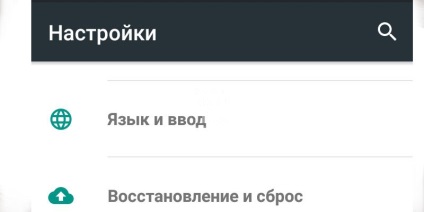
Pasul unu
Din ecranul principal, navigați pe ecran de sus în jos pentru a afișa meniul de configurare rapidă. Apoi, dați clic pe pictograma roată care merge la "Setări". În cazul altor obiecte gadget, calea către setări poate fi ușor diferită. Cu toate acestea, pentru accesul rapid la setările de pe orice dispozitiv, puteți crea întotdeauna o comandă rapidă pe ecranul principal.
Pasul al doilea
Mergem la linia "Limba și intrare" și deschideți această secțiune. Pe acest ecran puteți vedea lista tastaturilor utilizate.
Pasul al treilea
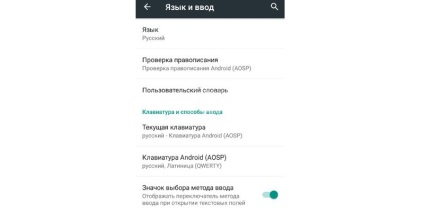
Pentru a merge la un clic de configurare tastatură pe numele dorit al carcasei (în cazul nostru - Tastatura Google). Pentru a dezactiva tastarea predictivă, mergeți la secțiunea „text Fix“ dezactiva opțiunea „Fix Auto“ sau „AutoCorrect“ (ar putea fi numit în mod diferit), și „Știrea următoarele cuvinte“, pe același ecran, Debifarea sau cursorul din oprit sau atingând titlul elementului dorit pentru a deschide extensii interne.
Funcțiile din secțiunea "Corectarea textului"
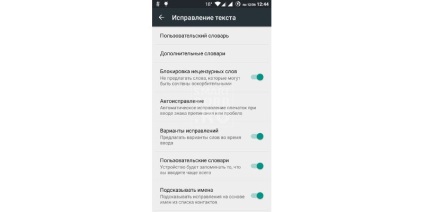
O altă funcție din secțiunea "Corectarea textului" se numește "Dicționarul utilizatorului". Puteți adăuga aici propriile cuvinte, mai ales dacă trebuie să introduceți adesea numele sau cuvântul cuiva. Când adăugați un cuvânt, îl puteți lega de o comandă rapidă - foarte util atunci când introduceți cuvinte lungi sau compuse.
Printre alte opțiuni se numără: "Afișează sfaturi de instrucțiuni", "Instrucțiuni personalizate" (indică cuvintele cele mai des utilizate sau identificate prin serviciile Google) și "Spuneți numele".
Intrare continuă
De mai sus secțiunea „Corectarea textului“ elementul este „de intrare continuă“, puteți dezactiva accident vascular cerebral de intrare, urme de accident vascular cerebral și golurile automate MONTANȚILOR.
Setări avansate
În setările avansate, puteți seta timpul de întârziere pentru menținerea cheii și durata vibrațiilor. În plus. puteți dezactiva trimiterea datelor către Google.
Trimiteți-le prietenilor: